在日常工作中,大多数人应该都遇到过在把数据复制粘贴到另一个表后,调整好的表格的格式没有同步到新表格中,如果数据较少,时间比较充足,可以重新调整列宽,如果数据很多的话,一个个去重新调整,还是很麻烦的,所以下面小编就给大家讲讲excel复制表格怎么复制出来和原来一样大。

工具/原料
系统版本:windows10系统
品牌型号:华硕vivobook
excel复制表格怎么复制出来和原来一样大
1、点击在wps表格中粘贴后的符号中的保持源列宽。
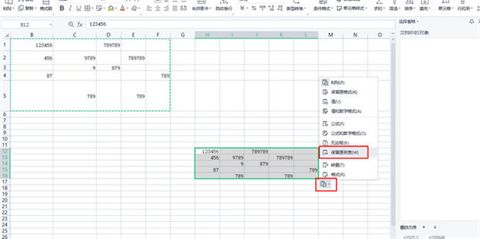
2、在excel表格中也是点击粘贴后的符号中的保持源列宽。
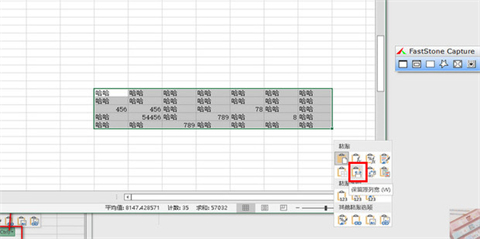
3、这样就可以了。
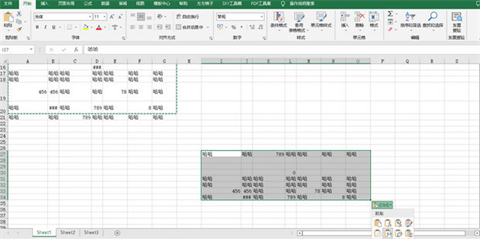
总结:
1、点击在wps表格中粘贴后的符号中的保持源列宽。
2、在excel表格中也是点击粘贴后的符号中的保持源列宽。
3、这样就可以了。
以上的全部内容就是系统城给大家提供的excel复制表格怎么复制出来和原来一样大的具体操作方法介绍啦~希望对大家有帮助,还有更多相关内容敬请关注本站,系统城感谢您的阅读!
 站长资讯网
站长资讯网